中兴MF253s-minipci刷机(小板4G模块)救砖教程
此教程只能刷小板的4G模块,需要刷大板的请看ttl那篇。
由于新浪播客的图都挂了,无法备份出来,只能将就重写了,而且也不用这机器了,所以有些图文可能会没那么仔细!!
一。准备工作:
1。mini-pci转usb模块
(淘宝十来块就有了,或者笔记本带mini-pci的也可以用机子内部的pci口)。
2。解包固件,得到的小板固件:
XXX.bin。(非编程器那个16m的)
3。驱动:ZTE_TSP_Driver.exe
4。查看ZX297510芯片(ME3760V2模块)的AT手册命令转换模式
或者用转换工具:辅助工具.exe

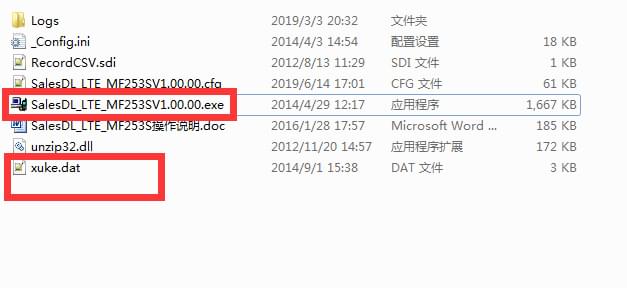

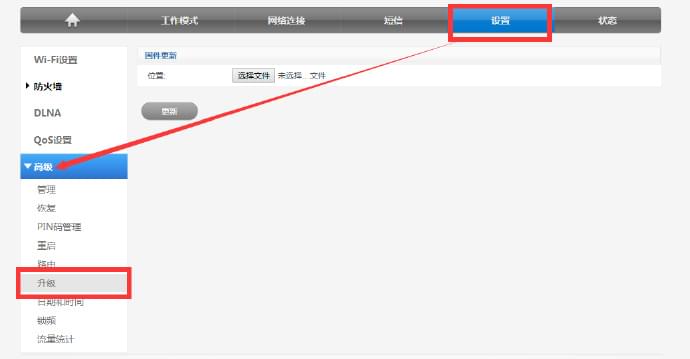
/1.png)
/2.png)
/3.png)
/4.png)
/5.png)
/6.png)
/7.png)
/8.png)
/9.png)
/10.png)
/11.png)
/12.png)